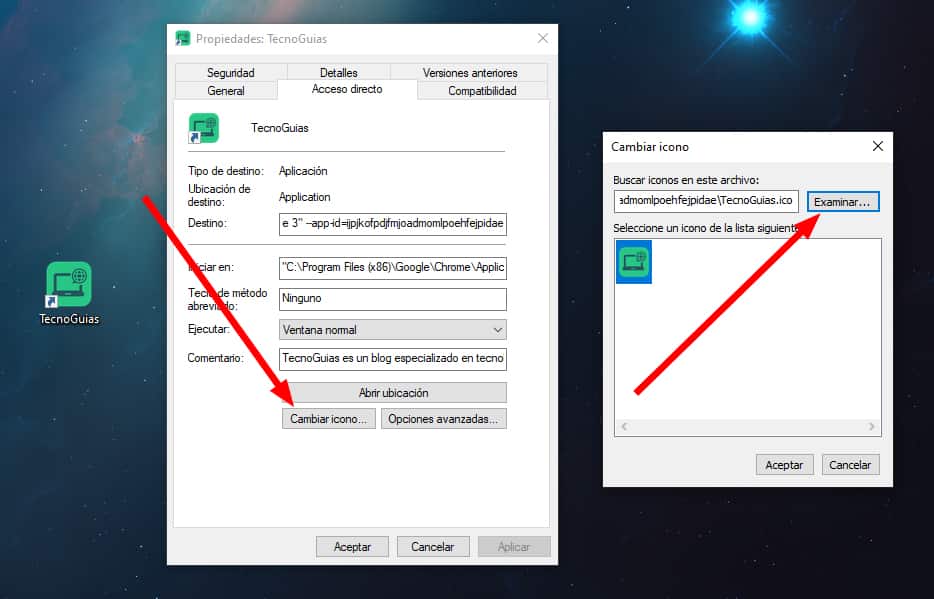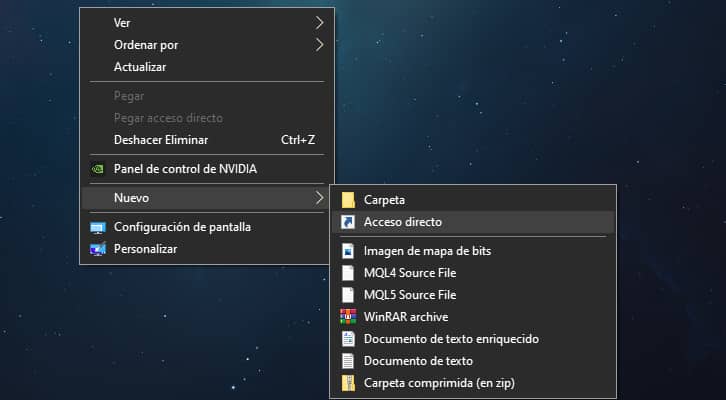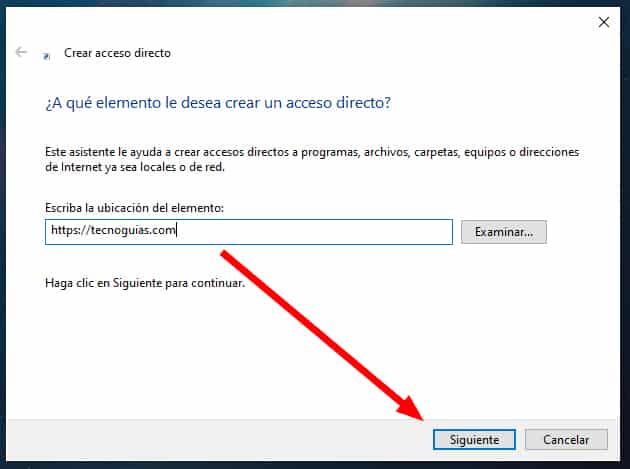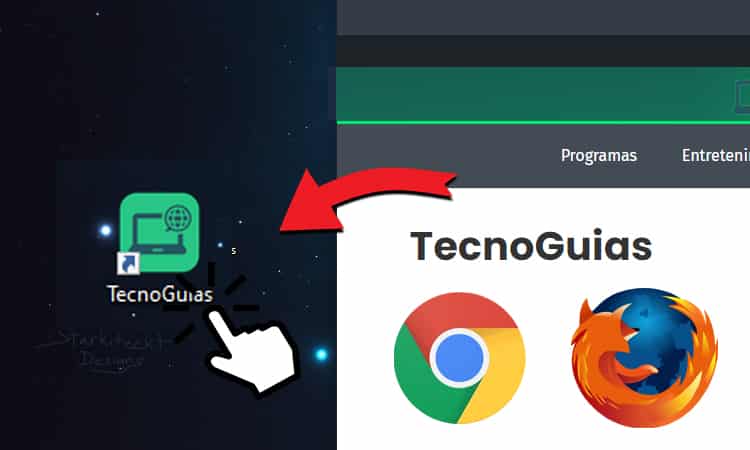
In questo tutorial ti insegneremo come creare un accesso diretto a una pagina web sul desktop Microsoft Windows 8 e 10 passo dopo passo.
Puoi creare collegamenti Internet per qualsiasi sito Web sul tuo desktop come Facebook, Twitter, YouTube, Google, Instagram, Yahoo, Tumblr, LinkedIn, Pinterest, Wikipedia, Amazon, Netflix, Reddit, IMDb, eBay, MSN o qualsiasi altro sito web che preferisci.
Se utilizzi Microsoft Edge, Google Chrome, Firefox, Opera, Brave, spiegheremo i metodi migliori per aggiungere un'icona a una pagina web sulla tua scrivania rapidamente e facilmente.
Crea collegamento al sito web in Chrome
Se usi il browser Google Chrome, dovresti sapere che è uno dei browser più semplici per svolgere questo compito, perché gli sviluppatori hanno aggiunto una funzione specifica a creare un collegamento a una pagina web sulla tua scrivania.
- Potrebbe interessarti: Come ottenere un numero di telefono temporaneo gratuito
Per creare l'accesso diretto al sito devi prima di tutto accedere alla pagina, e seguire le istruzioni che ti abbiamo indicato. Puoi crearne così tanti icone di scelta rapida come desidera.
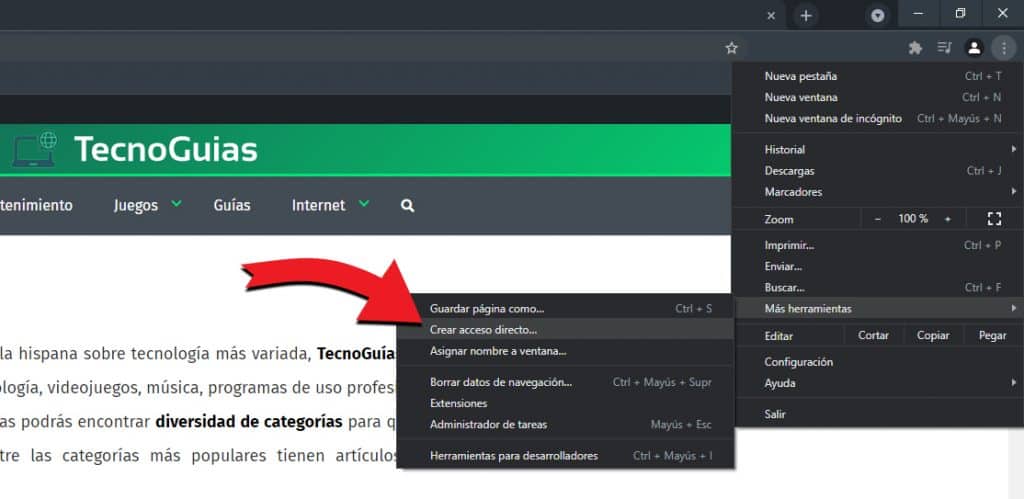
- Clicca sul 3 cerchi in alto a destra, sotto la croce.
- Nel menu, vai a «Altri strumenti«
- Clicca su "Creare una scorciatoia…«
- Scegli un nome e fai clic su Crea.
- Verifica che l'icona sia stata creata sul desktop.
Come creare un collegamento a un sito Web sul desktop con Firefox
Puoi usare Firefox per creare un accesso diretto alla pagina che hai visitato sul desktop del tuo computer:
- Regola la dimensione del Firefox così puoi vedere il desktop del tuo PC e la finestra di Firefox sullo stesso schermo.
- Fare clic sull'icona del lucchetto (che mostra l'URL) sul lato sinistro della barra degli indirizzi.
- Tenendo premuto il pulsante del mouse, sposta il puntatore sul desktop e poi rilascia il pulsante del mouse. Verrà creato un collegamento.
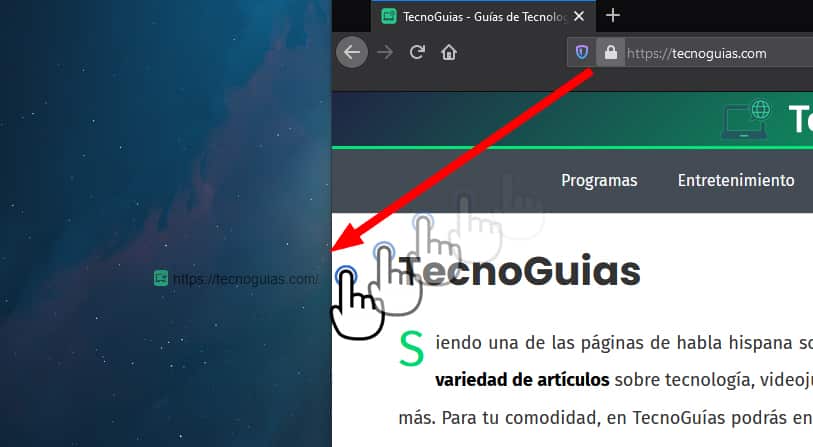
Puoi anche trascinare e rilasciare gli elementi dal menu dei segnalibri e dalla finestra della libreria sul desktop per creare scorciatoie. Questo metodo funziona anche con Edge e Chrome.
Se apri il collegamento che hai creato, il browser predefinito si aprirà e visualizzerà la pagina per cui hai creato il collegamento. Se vuoi che Firefox sia il tuo browser predefinito, vedi Impostare Firefox come browser predefinito.
Aggiungi un'icona di qualsiasi sito Web sul desktop del tuo PC (Windows)
- Apri il tuo browser web.
- Vai al sito Web da cui desideri creare un collegamento sul desktop del tuo PC.
- Fare clic con il pulsante destro del mouse sull'indirizzo Web (URL) situato nella barra degli indirizzi del browser Web, quindi fare clic su copia.
- Chiudere o ridurre a icona la finestra del browser web.
- Fare clic con il tasto destro sul desktop> Nuovo > Accesso diretto.

- Apparirà una finestra "Crea collegamento".
- Incolla l'indirizzo web (URL) nel campo della posizione. Puoi farlo facendo clic con il pulsante destro del mouse sul campo e quindi facendo clic su Impasto.

- Fare clic sul pulsante Prossimo.
- Inserisci un nome per il collegamento al sito web.
- Fare clic sul pulsante finalizzare.
Il collegamento al sito Web è ora sul desktop.
Nota: Quando fai doppio clic sul collegamento e Microsoft Windows ti chiede di scegliere un programma per aprire il collegamento, fai clic sull'opzione Navigatore Internet.
Cambia l'icona della scorciatoia in una personalizzata
Ora che hai aggiunto le tue pagine Web preferite al desktop tramite un collegamento, dovresti sapere che puoi personalizzare la sua icona e cambiare l'icona come preferisci.
Per fare ciò, devi solo scaricare un'icona in formato .ico o .png da Google che poi aggiungerai al collegamento che hai creato in precedenza.
- Fare clic con il tasto sinistro sull'icona e accedere "Proprietà"
- Clicca su "Cambia icona"
- In Sfoglia, seleziona l'icona che hai scaricato in .ico o .png
- Ora conferma sul pulsante Accetta.
Per trovare le icone per il tuo collegamento, vai su Google e cerca come segue, ad esempio: "facebook ico" o "facebook icon png". Assicurati che se scarichi un'immagine PNG abbia dimensioni ridotte e uno sfondo trasparente.